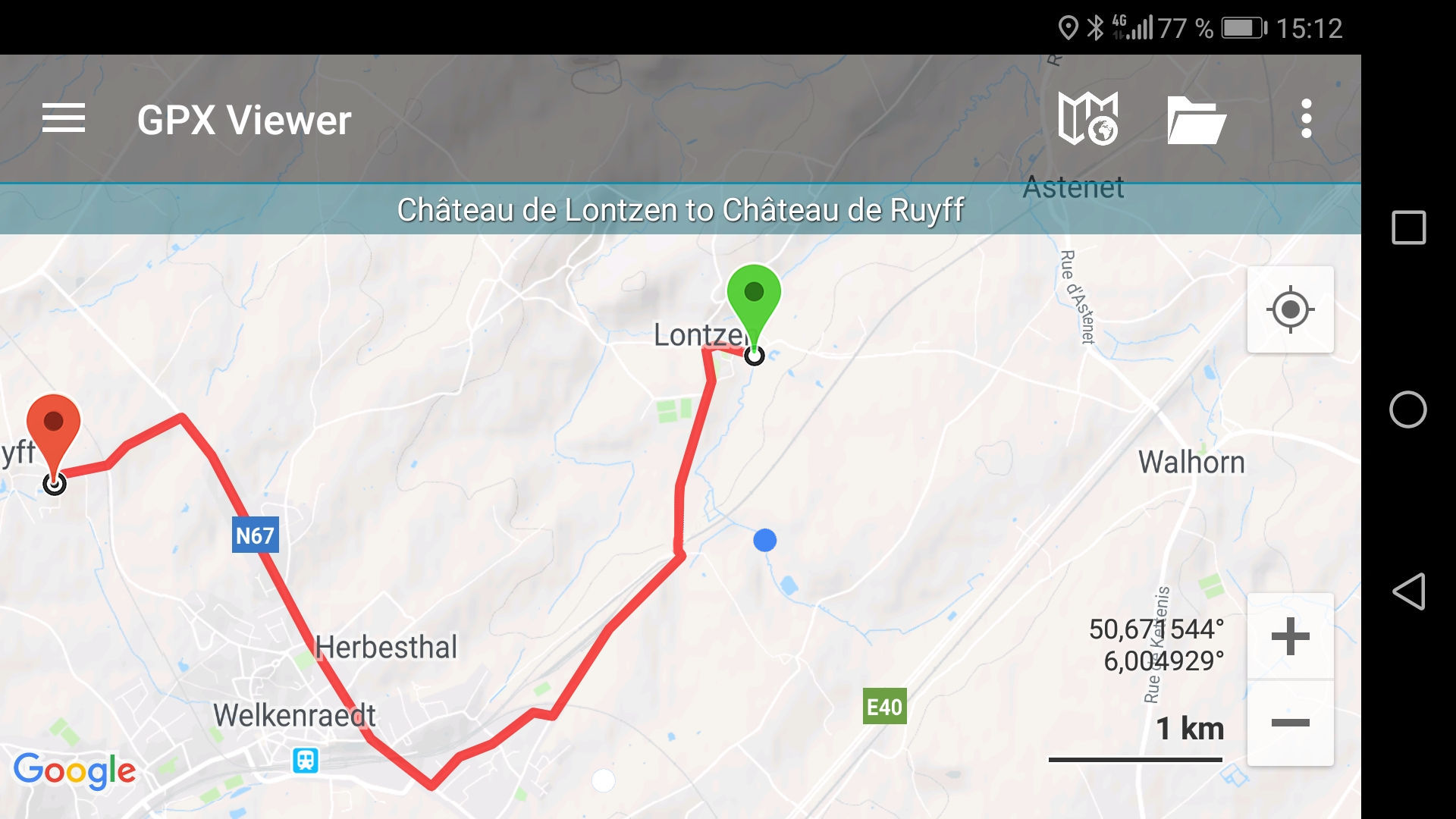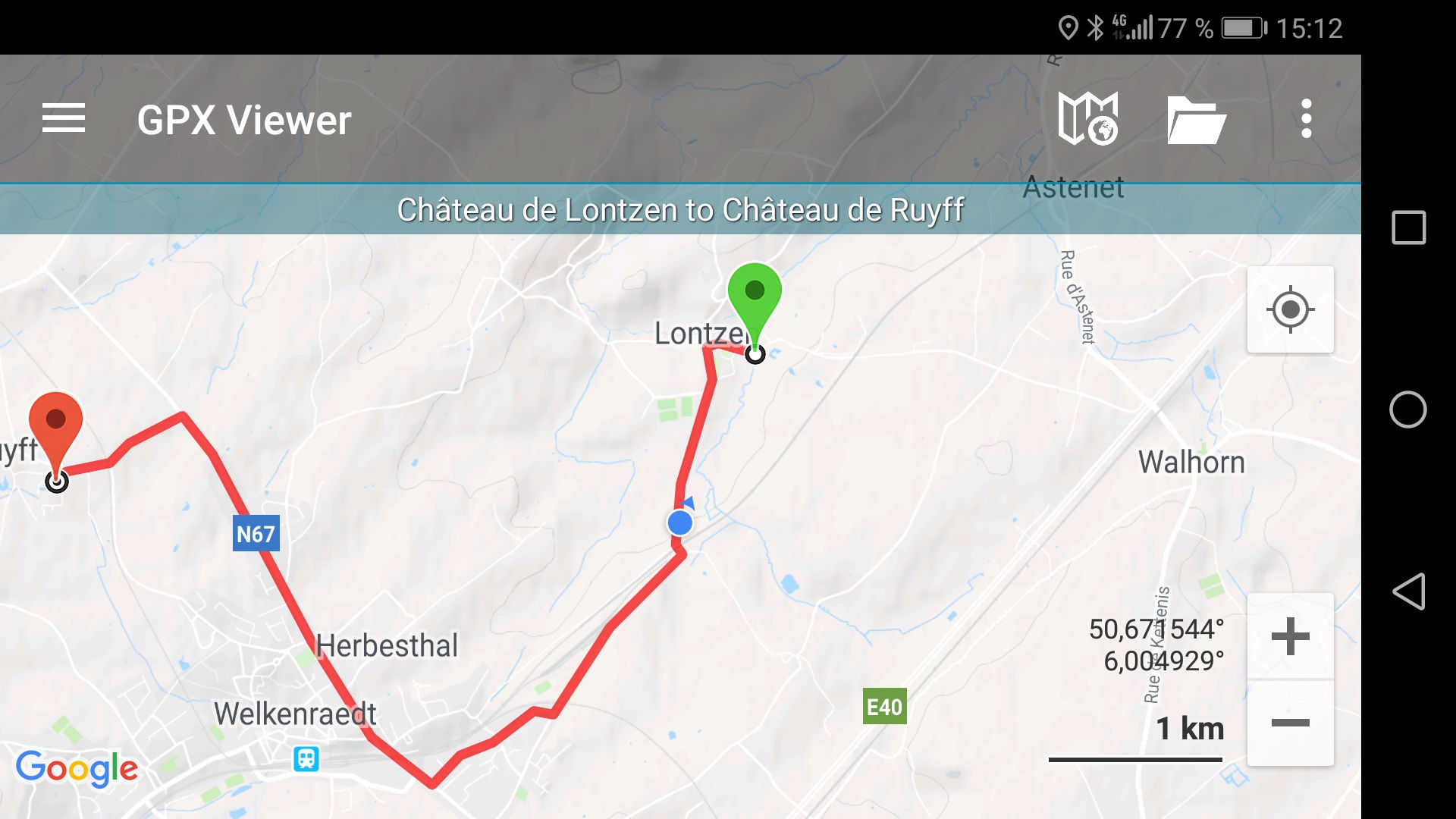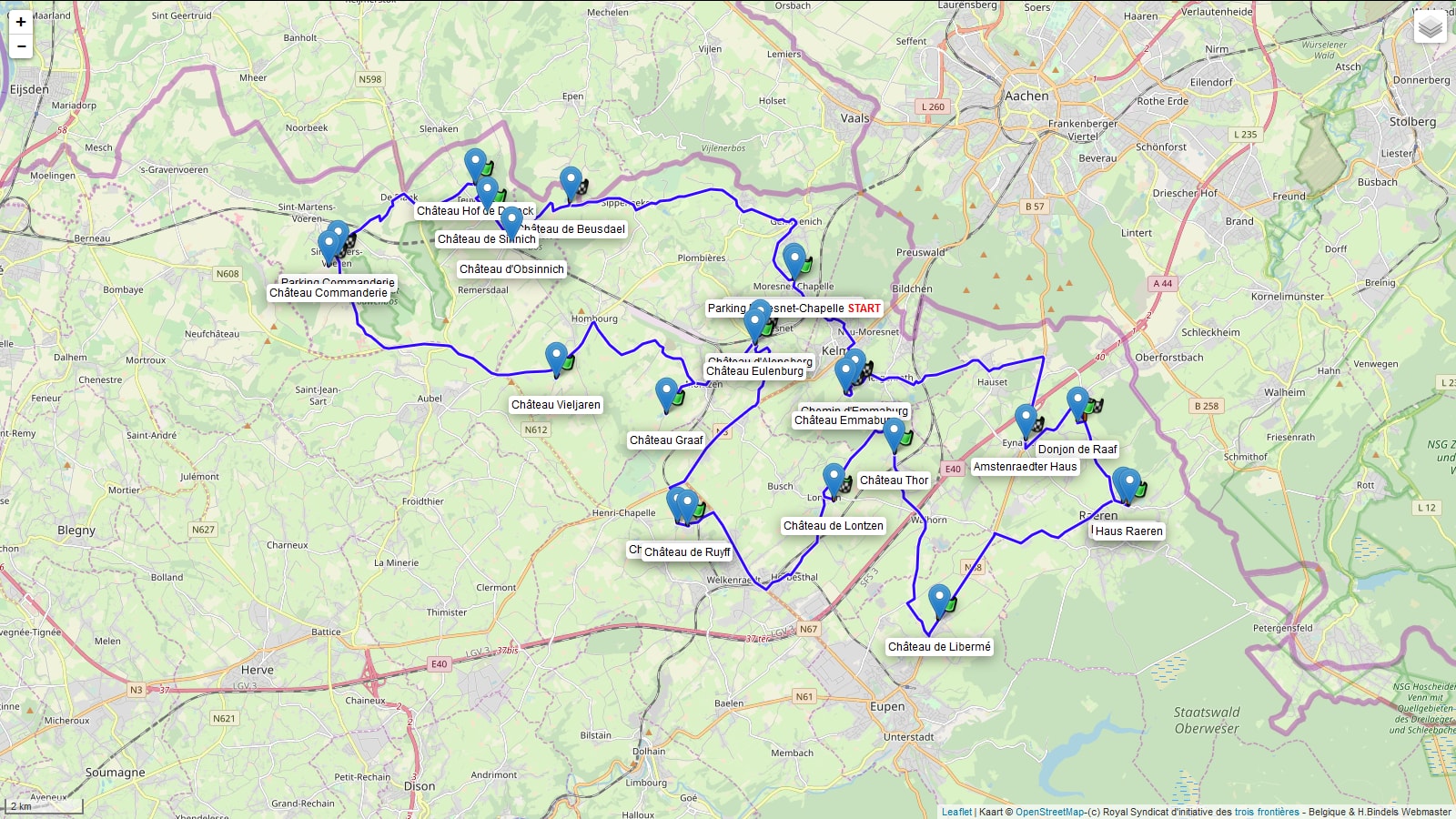
Cliquez sur l'image pour l'agrandir

| GEOLOCALISATION | ROUTE | ||||
| Etapes | GPS | Mobile | Description | GPX | Aperçu |
| 1 | Parking Moresnet-Chapelle (Départ) |
|
|||
| Grand Parking (km: 0) | |||||
| 2 | Parking Cimetière de Hergenrath |
|
|||
| 1100 m pédestrement de 2 à 3 (km: 4.3) | |||||
| 3 | Emmaburg - Eyneburg (Kelmis) |
|
|||
| 1100 m pédestrement de 3 à 4 (km: 5.4) | |||||
| 4 | Parking Cimetière de Hergenrath |
|
|||
| (km: 6.5) | |||||
| 5 | Amstenraedter Haus (Eynatten) |
|
|||
| (km: 14.5) | |||||
| 6 | Donjon de Raaf (Eynatten) |
|
|||
| (km: 17.4) | |||||
| 7 | Burg Raeren |
|
|||
| Parking - Musée de la Poterie (de 7 à 8 peut se faire pédestrement) (km: 20.1) | |||||
| 8 | Haus Raeren |
|
|||
| Si vous avez fait 7 à 8 pédestrement, alors revenez à 7 sinon continuez en voiture vers 9 (km: 20.3) | |||||
| 9 | Château de Libermé (Kettenis) |
|
|||
| Attention ! pour 9, vous vous trouvez sur une route à forte circulation) (km: 27.2) | |||||
| 10 | Château Thor (Astenet - Lontzen) |
|
|||
| (km: 33.2) | |||||
| 11 | Château de Lontzen |
|
|||
| (km: 37.2) | |||||
| 12 | Château de Ruyff (Welkenraedt) |
|
|||
| (km: 44.1) | |||||
| 13 | Château de Baelen (Welkenraedt) |
|
|||
| (km: 44.5) | |||||
| 14 | Château Eulenburg |
|
|||
| Attention ! Route avec des virages serrés – gardez bien votre droite (km: 51.1) | |||||
| 15 | Château Alensberg (Moresnet) |
|
|||
| (km: 51.5) | |||||
| 16 | Château Graaf (Montzen) |
|
|||
| (km: 55.1) | |||||
| 17 | Château Vieljaren (Hombourg) |
|
|||
| (km: 62.2) | |||||
| 18 | Parking Château Commanderie |
|
|||
| 500 m pédestrement de 18 à 19 (km: 70.4) | |||||
| 19 | Château de la Commanderie (Fourons St Pierre) |
|
|||
| (km: 70.9) | |||||
| 20 | Château Hof de Draeck (Teuven) |
|
|||
| (km: 76.6) | |||||
| 21 | Château Sinnich (Teuven) |
|
|||
| Pour voir ce château, vous devez trouver le portique dans le verdure (km: 77.6) | |||||
| 22 | Château Obsinnich (Remersdael) |
|
|||
| (km: 78.6) | |||||
| 23 | Château de Beusdael (Sippenaeken) |
|
|||
| (km: 82.6) | |||||
| 24 | Parking Moresnet-Chapelle (Fin) | ||||
| (km: 91.6) | |||||
Vous avez la possibilité de télécharger le tracé de chaque promenade au format Gpx.
Le GPX est un format de fichier permettant l'échange de coordonnées GPS. Ce format permet de décrire une collection de points utilisables sous forme de point de cheminement, trace ou itinéraire
Comment suivre un tracé sur votre smartphone ?
1) Téléchargez puis ouvrez une des applications proposées ci-dessous pour pouvoir charger le fichier sur l'application.
Pour Android, iOS ou Windows, retrouvez 3 applications gratuites qui vous permettront d'afficher les parcours et de vous repérer en temps réel sur vos smartphones et tablettes !
 Cette application simple charge des pistes, des itinéraires et des points de cheminement de fichiers GPX, KML et KMZ et les trace sur différent types de cartes tels que Google Maps, MapBox, HERE et de nombreux types de cartes OpenStreetMap. L'application affiche des informations détaillées sur chaque piste, itinéraire et points de cheminement. Il montre également la position GPS actuelle sur une carte et suit cette position en continu, de sorte qu'il peut être utilisé comme une aide simple à la navigation.
Cette application simple charge des pistes, des itinéraires et des points de cheminement de fichiers GPX, KML et KMZ et les trace sur différent types de cartes tels que Google Maps, MapBox, HERE et de nombreux types de cartes OpenStreetMap. L'application affiche des informations détaillées sur chaque piste, itinéraire et points de cheminement. Il montre également la position GPS actuelle sur une carte et suit cette position en continu, de sorte qu'il peut être utilisé comme une aide simple à la navigation.
• Charge des fichiers GPX, KML et KMZ et trace les pistes, itinéraires et points de cheminement sur les différentes cartes
• Différents types de cartes: Google Maps, MapBox, HERE et OpenStreetMap
• Des informations détaillées sur les pistes, itinéraires et points de cheminement
• Graphique d'altitude et de vitesse
• Afficher la position GPS actuelle
• Navigateur de fichiers intégrés
+ Interface simple, gratuit
- Pas encore disponible en français
 Avec cette application, vous pouvez consulter des fichiers GPX (routes, pistes, points d'intérêt) sur un pc Windows.
Avec cette application, vous pouvez consulter des fichiers GPX (routes, pistes, points d'intérêt) sur un pc Windows.
Si vous utilisez un smartphone, vous pouvez également suivre et tracer l'itinéraire sur la carte, puis l'enregistrer dans l'appareil.
DE CETTE FAÇON, VOUS POUVEZ ENREGISTRER UNE PISTE AU MOYEN DE VOS SMARTPHONES, PUIS LA VOIR SUR VOTRE GRAND ÉCRAN DE PC.
Vous pouvez importer/exporter un fichier local (suivre la route) dans le dossier documents de l'appareil.
Vous pouvez également consulter un fichier GPX déjà enregistré ou en créer un nouveau.
+ Interface simple, gratuit
- Pas encore disponible en français
 Komoot est une application de planification et de navigation dédiée aux activités de plein air, comme la randonnée, le vélo et le VTT. Elle permet aux utilisateurs de découvrir des itinéraires adaptés à leurs préférences et à leur niveau de compétence. L'application propose des cartes détaillées, y compris des cartes topographiques, qui peuvent être téléchargées pour une utilisation hors ligne, ce qui est particulièrement utile dans des zones sans couverture réseau.
Komoot est une application de planification et de navigation dédiée aux activités de plein air, comme la randonnée, le vélo et le VTT. Elle permet aux utilisateurs de découvrir des itinéraires adaptés à leurs préférences et à leur niveau de compétence. L'application propose des cartes détaillées, y compris des cartes topographiques, qui peuvent être téléchargées pour une utilisation hors ligne, ce qui est particulièrement utile dans des zones sans couverture réseau.
Les utilisateurs peuvent créer des itinéraires personnalisés en sélectionnant des points de départ et d'arrivée, ainsi que des arrêts intermédiaires. Komoot fournit également des recommandations basées sur les expériences d'autres utilisateurs, permettant de découvrir de nouveaux sentiers et lieux d'intérêt. Les fonctionnalités de navigation incluent des instructions vocales et des alertes en temps réel pour aider les utilisateurs à rester sur la bonne voie.
Une fonctionnalité intéressante de Komoot est la possibilité d'importer des fichiers GPX. Cela permet aux utilisateurs de charger des itinéraires créés sur d'autres plateformes ou partagés par d'autres randonneurs. Pour ce faire, il suffit de télécharger le fichier GPX sur votre appareil, puis de l'importer dans l'application via l'option d'importation. Cela facilite la planification de vos aventures en utilisant des itinéraires déjà éprouvés.
L'application intègre également une communauté active où les utilisateurs peuvent partager leurs aventures, photos et conseils. De plus, Komoot propose des défis et des objectifs pour encourager les utilisateurs à explorer davantage. Avec une interface conviviale et des fonctionnalités adaptées aux amateurs de plein air, Komoot est un outil précieux pour ceux qui souhaitent profiter de la nature tout en restant orientés. Que vous soyez un randonneur occasionnel ou un cycliste passionné, Komoot offre les outils nécessaires pour enrichir vos expériences en plein air.
Vous pouvez télécharger l'application Komoot sur l'App Store d'Apple en suivant le lien ci-dessous.
Il vous suffit de cliquer sur le lien ou de le copier dans votre navigateur pour accéder à la page de téléchargement.
Une fois sur l'App Store, vous pourrez installer l'application sur votre iPhone ou iPad.
+ Interface simple, gratuit
+ Fonctionne sous IOS 7.4 et supérieur
+ Disponible en français
+ Egalement disponible pour Android
2) Depuis votre smartphone ou tablette, téléchargez et ouvrez le tracé de la promenade souhaitée en cliquant sur le lien GPX.
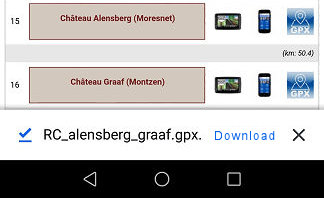
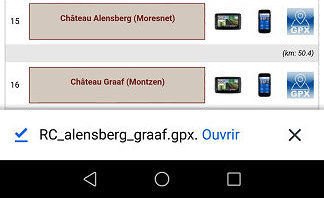
Note : Les applications actuellement disponibles vous permettent uniquement de lire les tracés Gpx et donc de n'afficher que l'étape dont le tracé aura été auparavant téléchargé. Pour pouvoir vous repérer en temps réel par rapport à ce tracé, assurez-vous de bien avoir activé votre Géolocalisation qui permettra d'afficher en direct votre emplacement sur la carte !
3) Le parcours téléchargé sera visible sur la carte
4) Votre position est visible sur la carte par rapport au tracé téléchargé
Exemple: Le point bleu au centre de l'image indique votre position GPS